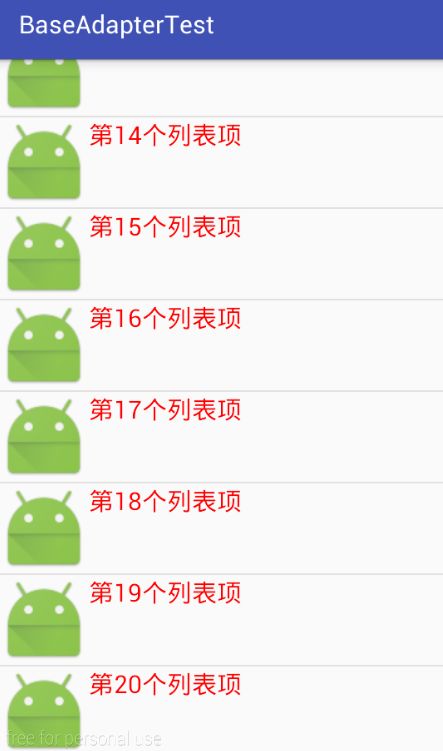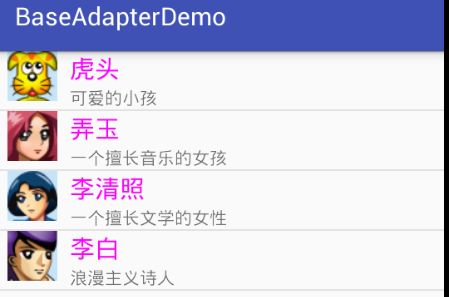列表视图(ListView)——BaseAdapter
通过扩展BaseAdapter可以取得Adapter最大的控制权:程序要创建多少个列表项,每个列表项的组件都由开发者来决定。
本实例的布局文件非常简单,布局文件中只包含一个简单的ListView,布局文件代码如下:
activity_main.xml
<?xml version="1.0" encoding="utf-8"?>
<LinearLayout xmlns:android="http://schemas.android.com/apk/res/android" android:layout_width="match_parent" android:layout_height="match_parent" android:orientation="vertical" >
<ListView android:id="@+id/listview" android:layout_width="match_parent" android:layout_height="match_parent">
</ListView>
</LinearLayout>
该实例的Activity将会扩展BaseAdapter来实现Adapter对象,Activity代码如下:
MainActivity.java
package com.example.baseadaptertest;
import android.graphics.Color;
import android.support.v7.app.AppCompatActivity;
import android.os.Bundle;
import android.view.View;
import android.view.ViewGroup;
import android.widget.BaseAdapter;
import android.widget.ImageView;
import android.widget.LinearLayout;
import android.widget.ListView;
import android.widget.TextView;
public class MainActivity extends AppCompatActivity {
ListView listView;
@Override
protected void onCreate(Bundle savedInstanceState) {
super.onCreate(savedInstanceState);
setContentView(R.layout.activity_main);
listView = (ListView) findViewById(R.id.listview);
BaseAdapter baseAdapter = new BaseAdapter() {
@Override
public int getCount() {
//指定一共包含20个选项。
return 20;
}
@Override
public Object getItem(int position) {
return null;
}
//重写该方法,该方法返回值将作为列表项的ID
@Override
public long getItemId(int position) {
//position从0开始
return position+1;
}
//重写该方法,该方法返回的View将作为列表项
@Override
public View getView(int position, View convertView, ViewGroup parent) {
//创建一个LinearLayout,并向其中添加两个组件
LinearLayout linearLayout = new LinearLayout(MainActivity.this);
linearLayout.setOrientation(LinearLayout.HORIZONTAL);
ImageView imageView = new ImageView(MainActivity.this);
imageView.setImageResource(R.drawable.ic_launcher);
TextView textView = new TextView(MainActivity.this);
// textView.setText("第"+(position+1)+"个列表项");
textView.setText("第"+getItemId(position)+"个列表项");
textView.setTextSize(20);
textView.setTextColor(Color.RED);
linearLayout.addView(imageView);
linearLayout.addView(textView);
//返回LinearLayout实例
return linearLayout;
}
};
listView.setAdapter(baseAdapter);
}
}
上面程序创建了一个BaseAdapter对象,扩展该对象需要重写如下4个方法:
- getCount:该方法的返回值控制该Adapter将会包含多少个列表项。
- getItem(int position):该方法的返回值决定第position处的列表项的内容(position从0开始)。
- getItemId(int position):该方法的返回值决定第position处列表项的ID(position从0开始)。
- getView(int positon,View convertView,ViewGroup parent):该方法的返回值决定第position处的列表项组件(position从0开始)。
上面方法中最重要的是第1个和第4个。
运行上面程序效果如下:
可能你还没认识到BaseAdapter的强大,现在让我们用扩展的BaseAdapter实现上一节列表视图(ListView)——SimpleAdapter中的Demo:
主布局文件(activity_main.xml):
<?xml version="1.0" encoding="utf-8"?>
<LinearLayout xmlns:android="http://schemas.android.com/apk/res/android" android:layout_width="match_parent" android:layout_height="match_parent" android:orientation="vertical" >
<ListView android:id="@+id/listview" android:layout_width="match_parent" android:layout_height="match_parent">
</ListView>
</LinearLayout>
扩展的BaseAdapter–TestAdapter:
package com.example.baseadapterdemo.Adapter;
import android.content.Context;
import android.view.LayoutInflater;
import android.view.View;
import android.view.ViewGroup;
import android.widget.BaseAdapter;
import android.widget.ImageView;
import android.widget.TextView;
import com.example.baseadapterdemo.R;
/** * Created by songxitang on 2015/11/30. */
public class TestAdapter extends BaseAdapter {
protected Context mContext;
protected LayoutInflater mLayoutInfater;
//定义所有列表项中的数据:头像,名字,描述
private int[] imageIds = new int[]
{R.drawable.tiger,R.drawable.nongyu
,R.drawable.qingzhao,R.drawable.libai};
private String[] names = new String[]
{"虎头","弄玉","李清照","李白"};
private String[] descs = new String[]
{"可爱的小孩","一个擅长音乐的女孩",
"一个擅长文学的女性","浪漫主义诗人"};
public TestAdapter(Context mContext) {
this.mContext = mContext;
mLayoutInfater = (LayoutInflater) mContext.getSystemService(Context.LAYOUT_INFLATER_SERVICE);
}
@Override
public int getCount() {
return 4;
}
@Override
public Object getItem(int position) {
return null;
}
@Override
public long getItemId(int position) {
return position+1;
}
@Override
public View getView(int position, View convertView, ViewGroup parent) {
if (convertView == null)
{
convertView = mLayoutInfater.inflate(R.layout.list_item,null);
ImageView imageView = (ImageView) convertView.findViewById(R.id.imageview_header);
imageView.setImageResource(imageIds[position]);
TextView textViewName = (TextView) convertView.findViewById(R.id.textview_name);
textViewName.setText(names[position]);
TextView textViewDesc = (TextView) convertView.findViewById(R.id.textview_desc);
textViewDesc.setText(descs[position]);
}
return convertView;
}
}
列表项的布局文件(list_item.xml):
<?xml version="1.0" encoding="utf-8"?>
<LinearLayout xmlns:android="http://schemas.android.com/apk/res/android" android:layout_width="match_parent" android:layout_height="match_parent" android:orientation="horizontal">
<!--定义一个ImageView,用于作为列表项的一部分-->
<ImageView android:id="@+id/imageview_header" android:layout_width="wrap_content" android:layout_height="wrap_content" android:paddingLeft="10dp" />
<LinearLayout android:layout_width="match_parent" android:layout_height="wrap_content" android:orientation="vertical">
<!--定义一个TextView,用作列表项的一部分-->
<TextView android:id="@+id/textview_name" android:layout_width="wrap_content" android:layout_height="wrap_content" android:paddingLeft="10dp" android:textColor="#f0f" android:textSize="20dp" />
<!--定义一个TextView,用作列表项的一部分-->
<TextView android:id="@+id/textview_desc" android:layout_width="wrap_content" android:layout_height="wrap_content" android:paddingLeft="10dp" android:textSize="14dp" />
</LinearLayout>
</LinearLayout>MainActivity.java:
package com.example.baseadapterdemo;
import android.support.v7.app.AppCompatActivity;
import android.os.Bundle;
import android.widget.ListAdapter;
import android.widget.ListView;
import com.example.baseadapterdemo.Adapter.TestAdapter;
public class MainActivity extends AppCompatActivity {
private ListView listView;
@Override
protected void onCreate(Bundle savedInstanceState) {
super.onCreate(savedInstanceState);
setContentView(R.layout.activity_main);
listView = (ListView) findViewById(R.id.listview);
TestAdapter testAdapter = new TestAdapter(this);
listView.setAdapter(testAdapter);
}
}
运行效果如下图:
总结:其实SimpleAdapter可以算作是扩展的BaseAdapter的一个特例,扩展的BaseAdapter可以最大限度的操作列表项。
到目前为止,我们通过ListView介绍了4中实现Adapter的方法。从表面上看,此处只是在介绍ListView,但实际上这里介绍的知识完全适用于AdapterView的其他子类:GradView、Spinner、Gallery、AdapterViewFlipper等。因此,后面介绍这些组件的步骤依然是如下两步:
- 采用4中方式(1.ArrayAdapter 2.ListActivity 3.SimpleAdapter 4.BaseAdapter)之一创建Adapter。
- 调用AdapterView的setAdapter(Adapter)方法设置Adapter即可。
参考自:《疯狂Android讲义》